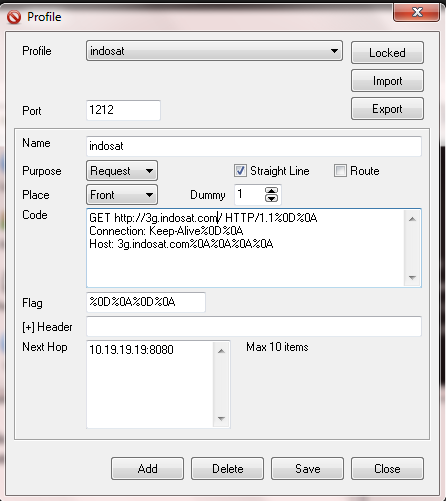Assalamualaikum wr. wb
Kali ini kita akan membahas tentang Cara Share WiFi (Hotspot) Koneksi Internet Dengan Menggunakan SSH. Banyak yang bingung tentang hal ini dan bahkan ada yang bilang SSH tidak bisa dishare menggunakan WiFi. Tapi ternyata SSH itu bisa dishare menggunakan WiFi dari PC/Laptop pengguna SSH ke PC/Laptop lain yang tidak menggunakan SSH. Alat yang kita tambah cuma 1 alat, yaitu Connectity Hotspot.
Langsung saja kita ke TKP !
Download danInstall Connectity Hotspot yang Pro/Full Version (cari di Google). Jika sudah didownload dan diinstall atau jika sudah ada aplikasi tersebut langsung kelangkah-langkah berikut :
Langsung saja kita ke TKP !
Download dan
Langkah 1 untuk PC X yang Share WiFi :
- Koneksikan internet agan. (Telkomsel, XL, Three, atau Indosat)
- Buka injek andalan sobat, dan buka SSH (jangan langsung login dulu ya SSHnya)
- Buka dulu Connectify Hotspot.
- Isi Hospot Name (nama WiFi sobat nantinya) dan Password.
- Internet to Share : Automatic.
- Terus Advanced Setting, Share Over : Wi-Fi dan Sharing Mode : Wi-Fi Access Point, Encypted (WPA2).
- Jika sudah di klik
Start Hotspot dan lihat gambar di bawah !
- Arahkan Cursor/Mouse pada Connectify Server sobat kearah seperti gambar di atas. Akan keluar seperti di kotak dialog..
- Lalu lihat IP WiFi sobat. Jika di gambar IPnya itu di dalam kotak hitam kecil pada kotak dialog
- Kemudian samakan IP di Listen Interface pada bitvise dengan IP WiFi sobat dan portnya terserah sobat.
- Jika sudah, lalu Login SSH yang sudah disamakan IP di Listen Interface pada bitvise dengan IP WiFi.
- Oke, kalau sudah sukses login SSH kita lanjut ke langkah 2
Langkah 2 untuk PC Y pemakai WiFi SSH :
- Koneksikan PC sobat ke WiFi yang dibuat dilangkah 1 tadi.
- Lalu buka Proxifier dan tambah Proxy Server baru yaitu Address : Sesuai dengan IP di Listen Interface, Port : Sesuai dengan port pada Listen Port di SSH langkah 1 dan Protocol : SOCKS Version 5.
- Jika sudah ganti Proxification Rules dengan Proxy Server yang dibuat pada tahap 2.
- Terahkir, coba browsing menggunakan browser andalan sobat.
Jadi kesimpulannya :
- IP WiFi (PC X) = Listen Interface SSH (PC X) = Proxy Server Proxifier (PC Y)
- Listen Port pada SSH (PC X) = Port pada Proxifier (PC Y)
- Dalam menguji ini kita harus ada 2 PC (PC X dan PC Y)
Download Connectify Full Versi :
Semoga cara di atas bermanfaat bagi sobat-sobat, bagi yang kurang paham bisa komentar di bawah dan yang ingin CoPas saya harapkan menyertakan link sumber. Trims
Wassalamualaikum wr. wb.